La interfície d'usuari es divideix en diverses parts lògiques que es presenten en la següent captura de pantalla.
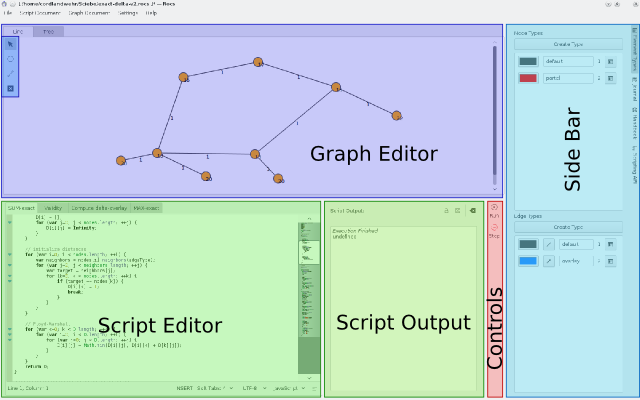
- Editor de grafs
L'editor proporciona una pissarra en blanc on es poden situar els nodes i les arestes. En fer doble clic a qualsevol dels seus elements obrirà un menú adequat. Podeu utilitzar les eines des de les pestanyes en la Barra lateral per a crear i modificar els grafs.
Eines disponibles:
A dalt a l'esquerra del quadre, trobareu les icones d'acció següents. Fer clic sobre una acció significa que el punter del ratolí aplicarà aquesta acció a la pissarra de l'editor de grafs:
 Selecciona i mou: Per a seleccionar elements, o bé feu clic sobre l'espai sense utilitzar a la pissarra, manteniu premut el ratolí i dibuixeu un rectangle que contingui alguns elements de dades i/o arestes per a seleccionar aquests elements o en cas contrari feu clic directament sobre un element sense seleccionar per a seleccionar-lo. Si feu clic sobre un element o conjunt d'elements seleccionats, respectivament, els podreu moure mantenint premut el ratolí i movent-lo. També és possible moure els elements seleccionats amb les tecles del cursor.
Selecciona i mou: Per a seleccionar elements, o bé feu clic sobre l'espai sense utilitzar a la pissarra, manteniu premut el ratolí i dibuixeu un rectangle que contingui alguns elements de dades i/o arestes per a seleccionar aquests elements o en cas contrari feu clic directament sobre un element sense seleccionar per a seleccionar-lo. Si feu clic sobre un element o conjunt d'elements seleccionats, respectivament, els podreu moure mantenint premut el ratolí i movent-lo. També és possible moure els elements seleccionats amb les tecles del cursor. Crea un node: Feu clic sobre una posició arbitrària a la pissarra de l'editor de grafs per a crear un element de dades nou que pertanyi a l'estructura de dades actualment seleccionada. Si manteniu premut el punter del ratolí sobre el botó, es mostrarà un menú des d'on es podran seleccionar (només si hi ha diferents tipus de dades) els tipus de dades dels elements de dades creats.
Crea un node: Feu clic sobre una posició arbitrària a la pissarra de l'editor de grafs per a crear un element de dades nou que pertanyi a l'estructura de dades actualment seleccionada. Si manteniu premut el punter del ratolí sobre el botó, es mostrarà un menú des d'on es podran seleccionar (només si hi ha diferents tipus de dades) els tipus de dades dels elements de dades creats. Crea una aresta: Feu clic sobre un element de dades, manteniu premut el ratolí i dibuixeu una línia cap a un altre element de dades al qual apunti l'aresta. Aquesta acció només té èxit si el graf actual permet afegir aquesta aresta (p. ex., en un graf no dirigit no podreu afegir múltiples arestes entre dos elements de dades). Si manteniu premut el punter del ratolí sobre el botó, es mostrarà un menú des d'on es podran seleccionar (només si hi ha diferents tipus d'arestes) els tipus d'arestes dels nous elements de dades creats.
Crea una aresta: Feu clic sobre un element de dades, manteniu premut el ratolí i dibuixeu una línia cap a un altre element de dades al qual apunti l'aresta. Aquesta acció només té èxit si el graf actual permet afegir aquesta aresta (p. ex., en un graf no dirigit no podreu afegir múltiples arestes entre dos elements de dades). Si manteniu premut el punter del ratolí sobre el botó, es mostrarà un menú des d'on es podran seleccionar (només si hi ha diferents tipus d'arestes) els tipus d'arestes dels nous elements de dades creats. Elimina l'element: Feu clic sobre un element per a eliminar-lo. Si elimineu un node, totes les arestes adjacents també s'eliminaran.
Elimina l'element: Feu clic sobre un element per a eliminar-lo. Si elimineu un node, totes les arestes adjacents també s'eliminaran.
- Barra lateral
A la dreta, trobareu la barra lateral que proporciona diverses eines per al vostre flux de treball:
Tipus d'element: Aquest giny permet accedir directament a les arestes i tipus de node disponibles.
Diari: Cada projecte disposa del seu propi diari que es pot utilitzar per a, p. ex., anotar tasques, resultats o observacions.
API de creació de scripts: Per a obtenir accés directe a la documentació dels scripts, podeu obrir aquest giny.
- Editor de scripts
En aquest editor de text podeu escriure algorismes com s'explica en detall en Capítol 3, Crear scripts. Podeu treballar sobre diversos documents de script simultàniament utilitzant diverses pestanyes.
- Sortida de l'script:
Aquesta àrea de text bé mostra informació de depuració o la sortida de l'script del vostre algorisme, depenent de l'opció indicada a la part superior d'aquest giny. Si l'script retorna un error, automàticament es presentarà la sortida de depuració.
- Controls
Aquí trobareu els controls per a l'execució de scripts. Podeu executar l'script que està obert a l'editor de scripts prement
 . Mentre s'executa l'script, és possible aturar l'execució prement el botó
. Mentre s'executa l'script, és possible aturar l'execució prement el botó  .
.